在电脑维护、操作系统安装或紧急修复时,使用U盘启动是一项非常有用的技能。本文将向大家介绍如何使用U盘来启动你的电脑,并提供详细的步骤。
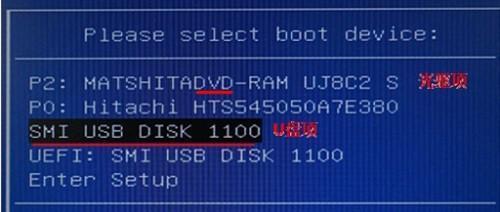
1.选择合适的U盘:确定U盘的存储容量,至少为8GB,并确保它是一个可靠和稳定的品牌。
2.下载操作系统镜像文件:打开浏览器并前往操作系统的官方网站,下载适合你的电脑型号和操作系统版本的镜像文件。

3.格式化U盘:插入U盘到电脑中,打开文件资源管理器,右键点击U盘,选择“格式化”,并确保选择了正确的文件系统(通常为FAT32)。
4.创建可引导U盘:打开浏览器,并搜索“U盘启动工具”。下载并安装一个可信赖和广泛使用的工具,如Rufus。
5.打开U盘启动工具:打开Rufus或其他类似的工具,并将U盘插入电脑。在工具界面中,选择U盘作为目标设备。
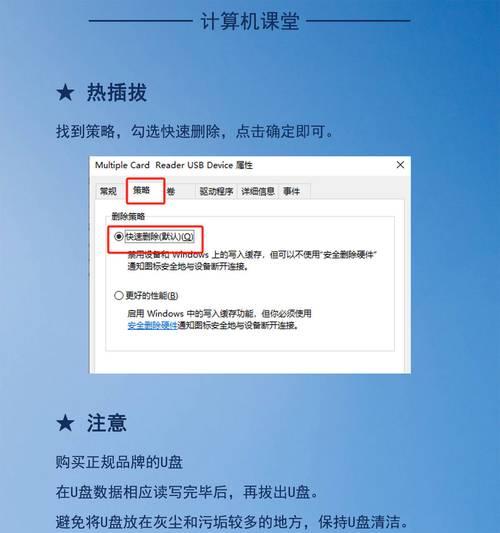
6.导入操作系统镜像文件:在工具界面中,找到“导入”或“选择文件”的选项,然后选择之前下载的操作系统镜像文件。
7.配置U盘启动选项:选择合适的启动选项,如分区方案、文件系统等。请确保这些选项与你的电脑和操作系统相匹配。
8.开始创建可引导U盘:点击“开始”或类似按钮开始创建可引导U盘。这可能需要一些时间,取决于U盘的容量和你的电脑性能。
9.设置电脑以从U盘启动:在启动过程中,按下计算机品牌的快捷键(如F12、F11、F10等),进入启动选项。选择从U盘启动,并保存设置。
10.重启电脑:完成设置后,重新启动你的电脑。它现在应该能够从U盘启动。
11.安装或修复操作系统:根据你的需求,选择安装或修复操作系统。根据屏幕上的指示,完成相应的步骤。
12.重启电脑并删除U盘:完成安装或修复后,重新启动电脑。确保在重新启动前将U盘从计算机中拔出,以免再次启动时重新引导到U盘。
13.完成设置:你的电脑现在应该能够正常启动操作系统。根据需要进行进一步的设置和个性化调整。
14.学习更多:继续学习如何使用U盘进行其他任务,如创建安全启动U盘、备份重要文件等。探索更多的U盘启动技巧。
15.持续实践和熟练:通过不断实践和熟练掌握这项技能,你将变得更加自信和独立,能够轻松应对各种电脑故障和操作系统安装需求。
通过本文的指导,你学会了如何使用U盘启动你的电脑。这项技能对于电脑维护、操作系统安装和紧急修复非常重要。记住每个步骤,并不断实践和探索,你将成为一个技术世界中的大师。
标签: #盘启动









